Cara reset hp iphone 7 – iPhone 7, dengan desain ikonik dan performa yang tangguh, tak luput dari masalah yang mungkin Anda alami. Mulai dari aplikasi yang macet hingga sistem yang lemot, berbagai kendala bisa muncul. Dalam situasi seperti ini, reset bisa menjadi solusi jitu untuk mengembalikan iPhone 7 Anda ke performa optimal. Namun, sebelum Anda melakukan reset, pahami dulu jenis-jenis reset yang tersedia dan pertimbangan penting sebelum Anda memutuskan untuk melakukan reset.
Artikel ini akan membahas langkah-langkah lengkap untuk melakukan reset pada iPhone 7, baik soft reset maupun hard reset. Kami juga akan memberikan tips penting sebelum dan setelah reset, serta menjawab pertanyaan umum yang sering diajukan oleh pengguna iPhone 7. Simak selengkapnya untuk memaksimalkan pengalaman penggunaan iPhone 7 Anda!
Alasan Reset iPhone 7
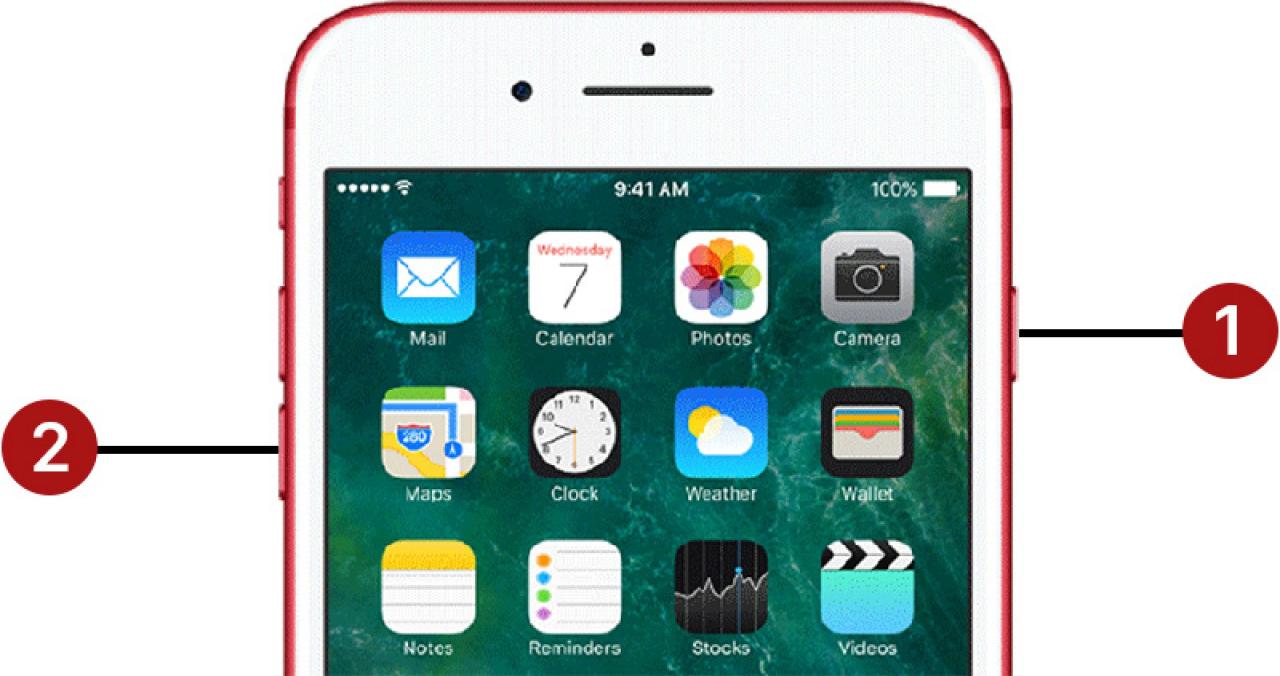
Reset iPhone 7 merupakan tindakan yang perlu dilakukan ketika iPhone mengalami masalah atau kinerja yang lambat. Reset dapat membantu mengembalikan iPhone ke pengaturan pabrik, sehingga masalah yang dihadapi dapat teratasi. Terdapat dua jenis reset yang dapat dilakukan pada iPhone 7, yaitu soft reset dan hard reset.
Alasan Umum Reset iPhone 7
Berikut beberapa alasan umum mengapa pengguna iPhone 7 perlu melakukan reset:
- Masalah Kinerja: Jika iPhone 7 mengalami kinerja yang lambat, sering macet, atau aplikasi sering crash, reset dapat membantu memperbaiki masalah ini.
- Masalah Software: Jika iPhone 7 mengalami masalah software, seperti error atau bug, reset dapat membantu memperbaiki masalah ini.
- Lupa Sandi: Jika Anda lupa sandi iPhone 7, reset dapat membantu Anda mengakses kembali perangkat Anda.
- Menjual atau Memberikan iPhone: Sebelum menjual atau memberikan iPhone 7 kepada orang lain, reset dapat membantu menghapus data pribadi Anda dari perangkat.
- Memperbaiki Masalah Konektivitas: Jika iPhone 7 mengalami masalah konektivitas, seperti tidak bisa terhubung ke Wi-Fi atau jaringan seluler, reset dapat membantu memperbaiki masalah ini.
Perbedaan Soft Reset dan Hard Reset
Soft reset dan hard reset adalah dua jenis reset yang dapat dilakukan pada iPhone 7. Berikut adalah perbandingan keduanya:
| Fitur | Soft Reset | Hard Reset |
|---|---|---|
| Tujuan | Menyegarkan perangkat, mengatasi masalah kecil | Mengembalikan iPhone ke pengaturan pabrik, menghapus semua data |
| Cara Melakukan | Tekan dan tahan tombol Power hingga slider “Geser untuk Matikan” muncul. Geser slider dan tunggu iPhone mati. Tekan dan tahan tombol Power lagi hingga logo Apple muncul. | Tekan dan tahan tombol Power dan tombol Volume Turun secara bersamaan hingga logo Apple muncul. |
| Dampak | Tidak menghapus data | Menghapus semua data dan pengaturan |
| Kegunaan | Untuk mengatasi masalah kecil seperti aplikasi yang macet atau iPhone yang lambat | Untuk mengatasi masalah yang lebih serius seperti error software atau lupa sandi |
Contoh Skenario Reset iPhone 7
Berikut adalah contoh skenario di mana reset iPhone 7 diperlukan:
- iPhone 7 sering macet dan aplikasi sering crash. Dalam kasus ini, soft reset dapat membantu mengatasi masalah ini. Jika soft reset tidak berhasil, hard reset dapat menjadi solusi yang tepat.
- iPhone 7 lupa sandi. Dalam kasus ini, hard reset diperlukan untuk mengakses kembali perangkat. Namun, data pada iPhone akan hilang.
- iPhone 7 mengalami error software yang tidak dapat diperbaiki dengan cara lain. Dalam kasus ini, hard reset dapat membantu memperbaiki masalah ini.
Cara Melakukan Reset iPhone 7
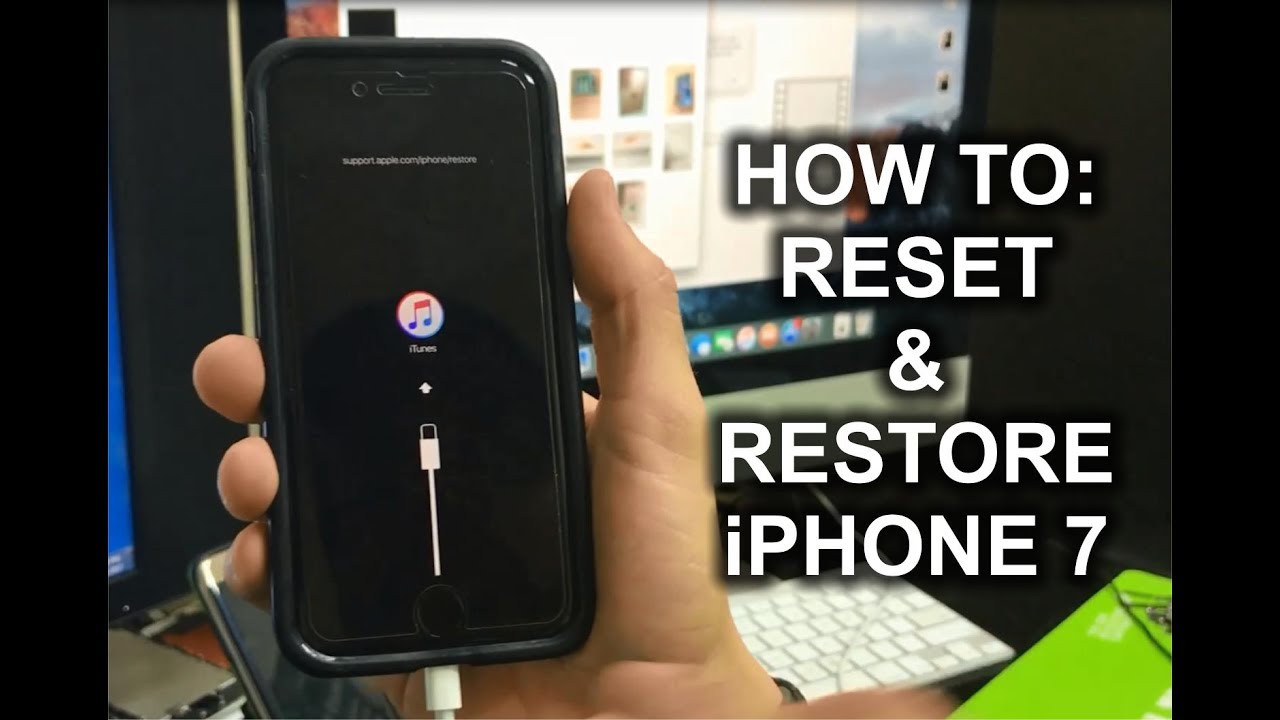
iPhone 7, seperti perangkat elektronik lainnya, mungkin mengalami masalah atau error yang mengharuskan Anda untuk melakukan reset. Reset iPhone 7 dapat dilakukan dengan dua cara, yaitu soft reset dan hard reset. Soft reset merupakan cara untuk me-restart iPhone 7 Anda, sementara hard reset akan menghapus semua data dan pengaturan pada iPhone 7 Anda. Sebelum melakukan reset, pastikan Anda telah mencadangkan data penting Anda.
Cara Melakukan Soft Reset, Cara reset hp iphone 7
Soft reset merupakan cara paling mudah untuk mengatasi masalah kecil pada iPhone 7, seperti aplikasi yang macet atau iPhone 7 yang lemot. Untuk melakukan soft reset, ikuti langkah-langkah berikut:
- Tekan dan tahan tombol Power (tombol di sebelah kanan atas iPhone 7) hingga muncul slider “Geser untuk mematikan”.
- Geser slider ke kanan untuk mematikan iPhone 7.
- Tunggu beberapa saat hingga iPhone 7 benar-benar mati.
- Tekan dan tahan tombol Power lagi hingga logo Apple muncul.
Cara Melakukan Hard Reset
Hard reset akan menghapus semua data dan pengaturan pada iPhone 7 Anda. Sebelum melakukan hard reset, pastikan Anda telah mencadangkan data penting Anda, seperti kontak, foto, dan pesan. Untuk melakukan hard reset, ikuti langkah-langkah berikut:
- Matikan iPhone 7 Anda.
- Tekan dan tahan tombol Volume Turun dan tombol Power secara bersamaan.
- Tahan kedua tombol tersebut hingga logo Apple muncul.
- iPhone 7 Anda akan melakukan hard reset dan akan restart.
Tabel Langkah-langkah Reset iPhone 7
| Langkah | Soft Reset | Hard Reset |
|---|---|---|
| 1 | Tekan dan tahan tombol Power hingga slider “Geser untuk mematikan” muncul. | Matikan iPhone 7 Anda. |
| 2 | Geser slider ke kanan untuk mematikan iPhone 7. | Tekan dan tahan tombol Volume Turun dan tombol Power secara bersamaan. |
| 3 | Tunggu beberapa saat hingga iPhone 7 benar-benar mati. | Tahan kedua tombol tersebut hingga logo Apple muncul. |
| 4 | Tekan dan tahan tombol Power lagi hingga logo Apple muncul. | iPhone 7 Anda akan melakukan hard reset dan akan restart. |
Pertimbangan Sebelum Reset
Sebelum Anda melakukan reset pada iPhone 7, ada beberapa hal penting yang perlu dipertimbangkan. Proses reset akan menghapus semua data dan pengaturan pada perangkat Anda, mengembalikannya ke pengaturan pabrik. Oleh karena itu, sangat penting untuk melakukan backup data terlebih dahulu untuk menghindari kehilangan informasi penting.
Backup Data
Membuat backup data iPhone 7 Anda sebelum reset adalah langkah penting untuk melindungi informasi pribadi dan aplikasi Anda. Backup memungkinkan Anda untuk memulihkan data setelah reset, sehingga Anda tidak kehilangan kontak, foto, pesan, dan data lainnya.
- Melalui iCloud: iCloud adalah layanan penyimpanan cloud Apple yang memungkinkan Anda untuk menyimpan data iPhone 7 secara online. Anda dapat mengaktifkan backup iCloud melalui menu Pengaturan > [Nama Anda] > iCloud > Backup iCloud. Pastikan Anda memiliki ruang penyimpanan iCloud yang cukup untuk menampung semua data Anda.
- Melalui iTunes: iTunes adalah program desktop Apple yang memungkinkan Anda untuk melakukan backup iPhone 7 ke komputer Anda. Hubungkan iPhone 7 ke komputer Anda melalui kabel USB, buka iTunes, dan pilih iPhone 7 dari daftar perangkat. Klik tombol “Backup Sekarang” untuk memulai proses backup.
Risiko Reset iPhone 7
Reset iPhone 7 dapat menimbulkan beberapa risiko yang perlu Anda perhatikan. Berikut adalah beberapa potensi risiko yang terkait dengan reset:
- Kehilangan Data: Jika Anda tidak melakukan backup data sebelum reset, semua data pada iPhone 7 Anda akan dihapus secara permanen. Ini termasuk kontak, foto, pesan, aplikasi, dan pengaturan.
- Masalah Perangkat Lunak: Reset iPhone 7 dapat membantu mengatasi masalah perangkat lunak, tetapi dalam beberapa kasus, dapat menyebabkan masalah baru. Pastikan Anda telah mencoba solusi alternatif sebelum melakukan reset.
- Keamanan: Jika Anda lupa kata sandi Apple ID Anda, reset iPhone 7 dapat membuat Anda kehilangan akses ke perangkat Anda. Pastikan Anda mengingat kata sandi Apple ID Anda sebelum melakukan reset.
Langkah Setelah Reset
Setelah Anda melakukan reset pada iPhone 7, Anda perlu memulihkan data dan mengoptimalkan kinerja perangkat. Proses ini penting untuk mengembalikan iPhone 7 ke kondisi yang optimal dan siap digunakan.
Memulihkan Data
Setelah reset, Anda perlu memulihkan data yang tersimpan di iCloud atau iTunes. Pilihan ini tergantung pada cara Anda sebelumnya melakukan backup.
- Memulihkan dari iCloud:
- Saat pertama kali menyalakan iPhone 7, ikuti langkah-langkah di layar untuk mengatur iPhone baru.
- Pilih opsi untuk memulihkan dari iCloud backup dan masukkan Apple ID dan password Anda.
- Pilih backup iCloud yang ingin Anda gunakan untuk memulihkan data.
- Proses pemulihan data akan memakan waktu tergantung pada ukuran data yang Anda pulihkan.
- Memulihkan dari iTunes:
- Hubungkan iPhone 7 ke komputer yang berisi iTunes.
- Buka iTunes dan pilih iPhone 7 di menu perangkat.
- Pilih “Restore Backup” dan pilih backup iTunes yang ingin Anda gunakan untuk memulihkan data.
- Proses pemulihan data akan memakan waktu tergantung pada ukuran data yang Anda pulihkan.
Mengoptimalkan Kinerja
Setelah memulihkan data, Anda dapat mengoptimalkan kinerja iPhone 7 untuk pengalaman yang lebih baik.
- Hapus Data Sampah:
- Data sampah seperti cache dan file sementara dapat memperlambat kinerja iPhone 7. Gunakan aplikasi pembersih seperti CleanMyPhone atau PhoneClean untuk menghapus data sampah.
- Nonaktifkan Fitur yang Tidak Digunakan:
- Fitur yang tidak digunakan dapat menghabiskan sumber daya dan memperlambat kinerja iPhone 7. Nonaktifkan fitur yang tidak Anda gunakan, seperti Location Services, Background App Refresh, dan Siri.
- Perbarui Aplikasi:
- Aplikasi yang usang dapat menyebabkan masalah kinerja. Perbarui aplikasi secara berkala untuk memastikan kinerja optimal.
- Pastikan Penyimpanan Cukup:
- Penyimpanan yang penuh dapat memperlambat kinerja iPhone 7. Hapus data yang tidak perlu, seperti foto, video, dan aplikasi yang tidak digunakan.
Aplikasi yang Direkomendasikan
Berikut beberapa aplikasi yang direkomendasikan untuk diinstal ulang setelah reset iPhone 7:
- Aplikasi Produktivitas:
- Todoist: Aplikasi untuk mengatur tugas dan to-do list.
- Evernote: Aplikasi untuk mencatat ide, catatan, dan informasi penting.
- Google Drive: Aplikasi untuk menyimpan dan mengakses file di cloud.
- Aplikasi Komunikasi:
- WhatsApp: Aplikasi untuk berkomunikasi dengan keluarga dan teman.
- Telegram: Aplikasi untuk berkomunikasi dengan keluarga dan teman.
- Signal: Aplikasi untuk berkomunikasi dengan keluarga dan teman dengan enkripsi end-to-end.
- Aplikasi Sosial Media:
- Instagram: Aplikasi untuk berbagi foto dan video.
- Facebook: Aplikasi untuk berinteraksi dengan teman dan keluarga.
- Twitter: Aplikasi untuk berbagi berita dan informasi.
- Aplikasi Hiburan:
- Spotify: Aplikasi untuk mendengarkan musik.
- Netflix: Aplikasi untuk menonton film dan serial TV.
- YouTube: Aplikasi untuk menonton video.
Terakhir: Cara Reset Hp Iphone 7
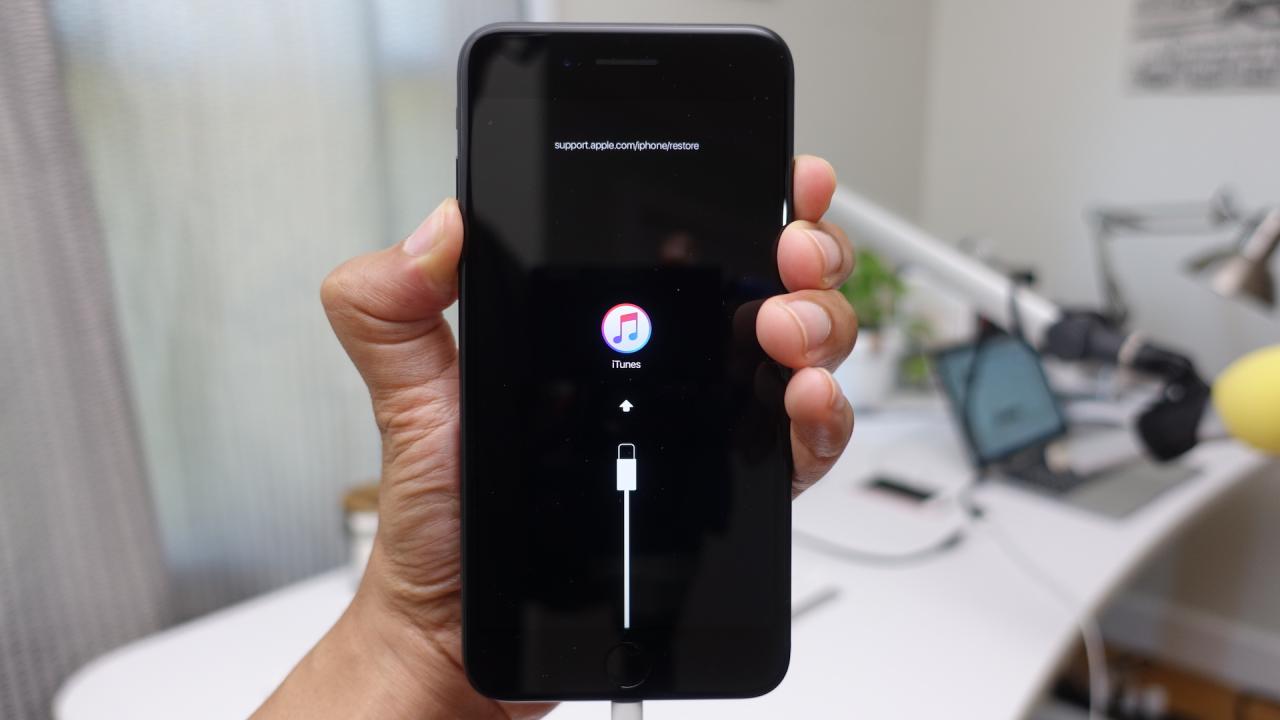
Reset iPhone 7 merupakan langkah yang efektif untuk mengatasi berbagai masalah, namun pastikan Anda telah melakukan backup data terlebih dahulu. Dengan mengikuti langkah-langkah yang tepat dan mempertimbangkan tips yang telah kami berikan, Anda dapat melakukan reset iPhone 7 dengan aman dan mudah. Ingat, reset bukanlah solusi satu-satunya, tetapi dapat menjadi pilihan yang tepat dalam beberapa situasi. Selamat mencoba!
Daftar Pertanyaan Populer
Apakah saya kehilangan semua data setelah melakukan hard reset?
Ya, hard reset akan menghapus semua data di iPhone 7 Anda. Pastikan Anda telah melakukan backup sebelum melakukan hard reset.
Bagaimana cara mengetahui apakah iPhone 7 saya terkunci setelah reset?
Jika Anda lupa password atau ID Apple, iPhone 7 Anda mungkin terkunci setelah reset. Hubungi Apple untuk bantuan.







